6K/4K連写ファイルから写真を選ぶ
6K/4K連写ファイルから写真を選び保存できます。
 6K/4Kフォト撮影後のオートレビューから続けて写真を選ぶ場合は、手順2または3から操作してください。
6K/4Kフォト撮影後のオートレビューから続けて写真を選ぶ場合は、手順2または3から操作してください。
-
再生画面で6K/4K連写ファイルを選ぶ(
 写真の再生)
写真の再生)
 [
[![]() ]または[
]または[![]() ]アイコンが付いた画像を選び、
]アイコンが付いた画像を選び、 を押します。
を押します。
 アイコン[
アイコン[![]() ]、[
]、[![]() ]をタッチしても同じ操作ができます。
]をタッチしても同じ操作ができます。

 [6K/4Kプリ連写]で撮影した場合は、手順3へ進んでください。
[6K/4Kプリ連写]で撮影した場合は、手順3へ進んでください。
-
おおまかにシーンを選ぶ
 スライドバー(A)をドラッグします。
スライドバー(A)をドラッグします。
 スライドフォトセレクト画面での操作方法について(
スライドフォトセレクト画面での操作方法について( スライドフォトセレクト画面での操作)
スライドフォトセレクト画面での操作)
 [6K/4K連写]または[6K/4K連写(S/S)]で撮影した場合は、[
[6K/4K連写]または[6K/4K連写(S/S)]で撮影した場合は、[![]() ]をタッチすると、6K/4K連写再生画面でシーンを選ぶこともできます。(
]をタッチすると、6K/4K連写再生画面でシーンを選ぶこともできます。( 6K/4K連写再生画面での操作)
6K/4K連写再生画面での操作)
スライドフォトセレクト画面
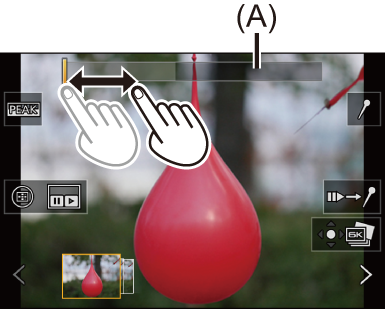
-
保存するコマを選ぶ
 スライドフォトセレクト(B)をドラッグします。
スライドフォトセレクト(B)をドラッグします。


 を押しても、同じ操作ができます。
を押しても、同じ操作ができます。
 連続してコマ戻し/コマ送りするには、[
連続してコマ戻し/コマ送りするには、[![]() ]/[
]/[![]() ]をタッチし続けてください。
]をタッチし続けてください。

-
写真を保存する
 [
[![]() ]または[
]または[![]() ]をタッチします。
]をタッチします。
 確認画面が表示されます。
確認画面が表示されます。
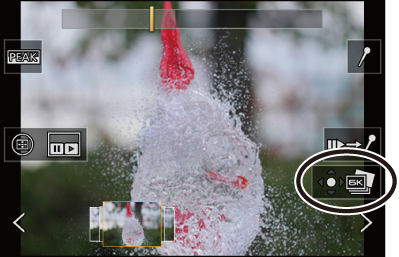
|
|
撮影後に写真を補正する(ポストリファイン)
 写真のゆがみの補正(ローリングシャッター低減)
写真のゆがみの補正(ローリングシャッター低減)
写真を保存するときに、電子シャッターによるゆがみ(ローリングシャッター)を補正します。
-
手順4(
 6K/4K連写ファイルから写真を選ぶ)の保存の確認画面で、[ローリングシャッター低減]をタッチする
6K/4K連写ファイルから写真を選ぶ)の保存の確認画面で、[ローリングシャッター低減]をタッチする
 補正をしても効果がない場合は、補正できないことをお知らせするメッセージが表示されたあと、確認画面に戻ります。
補正をしても効果がない場合は、補正できないことをお知らせするメッセージが表示されたあと、確認画面に戻ります。
-
補正効果を確認し、[保存]をタッチする
 補正あり/補正なしの写真を確認するには、[設定 / 解除]をタッチしてください。
補正あり/補正なしの写真を確認するには、[設定 / 解除]をタッチしてください。
|
|
 高感度によるノイズの低減(6K/4Kフォトノイズ低減)
高感度によるノイズの低減(6K/4Kフォトノイズ低減)
写真を保存するときに、高いISO感度によって発生したノイズを低減します。

 [
[![]() ]
]  [
[![]() ]
]  [6K/4Kフォトノイズ低減]を選ぶ
[6K/4Kフォトノイズ低減]を選ぶ
設定: [AUTO]/[OFF]
|
|
写真を選ぶときの操作
 スライドフォトセレクト画面での操作
スライドフォトセレクト画面での操作
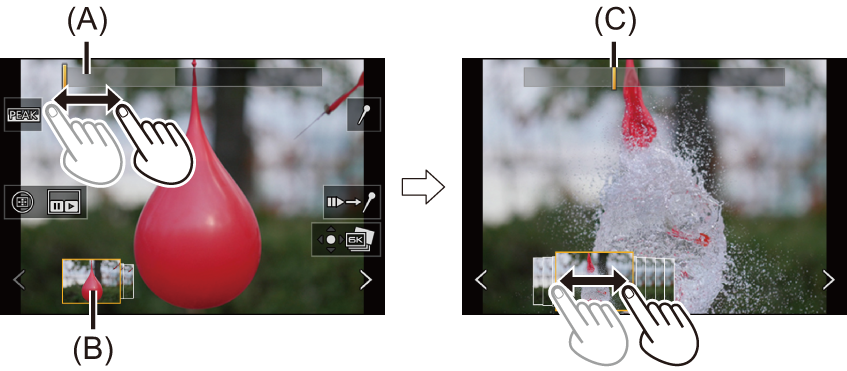
(A) スライドバー
(B) スライドフォトセレクト
(C) 表示中のコマの位置
 マーカー操作中は、設定したマーカーや6K/4K連写ファイルの始めと終わりにスキップする操作が可能になります。[
マーカー操作中は、設定したマーカーや6K/4K連写ファイルの始めと終わりにスキップする操作が可能になります。[![]() ]をタッチすると、元の操作に戻ります。
]をタッチすると、元の操作に戻ります。
 6K/4K連写再生画面での操作
6K/4K連写再生画面での操作
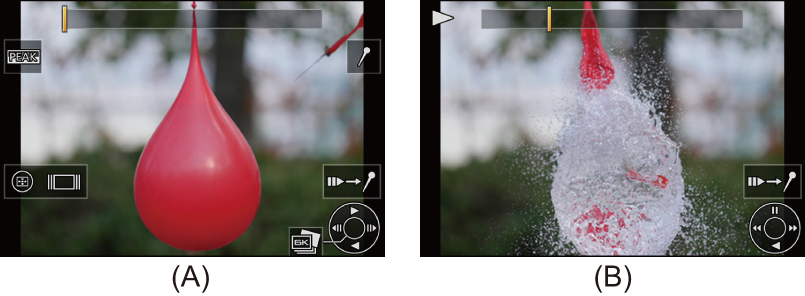
(A) 一時停止中
(B) 連続再生中
 マーカー操作中は、設定したマーカーや6K/4K連写ファイルの始めと終わりにスキップする操作が可能になります。[
マーカー操作中は、設定したマーカーや6K/4K連写ファイルの始めと終わりにスキップする操作が可能になります。[![]() ]をタッチすると、元の操作に戻ります。
]をタッチすると、元の操作に戻ります。
|
|
 6K/4Kフォト一括保存
6K/4Kフォト一括保存
6K/4K連写ファイルから、5秒分の写真を一括で保存できます。
-
[6K/4Kフォト一括保存]を選ぶ


 [
[![]() ]
]  [
[![]() ]
]  [6K/4Kフォト一括保存]
[6K/4Kフォト一括保存]
-

 で6K/4K連写ファイルを選び、
で6K/4K連写ファイルを選び、 または
または を押す
を押す
 連写時間が5秒以下の場合、すべてのコマを写真として保存します。
連写時間が5秒以下の場合、すべてのコマを写真として保存します。
-
一括保存する最初のコマを選び、
 または
または を押す
を押す
 写真はJPEG形式で、1つの連写グループとして保存されます。
写真はJPEG形式で、1つの連写グループとして保存されます。

 /
/


 ]
] /
/
 /
/